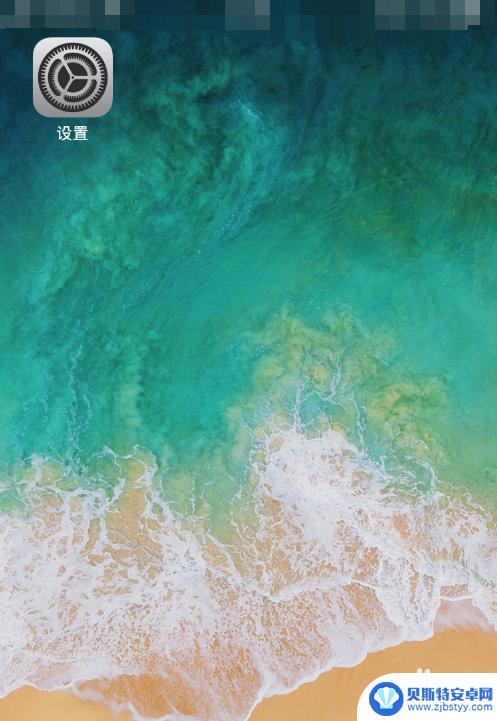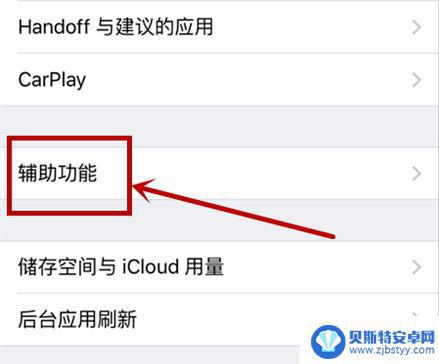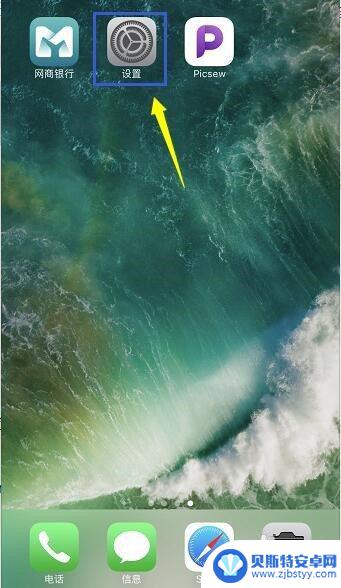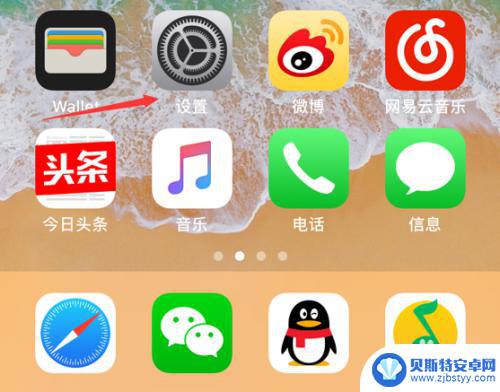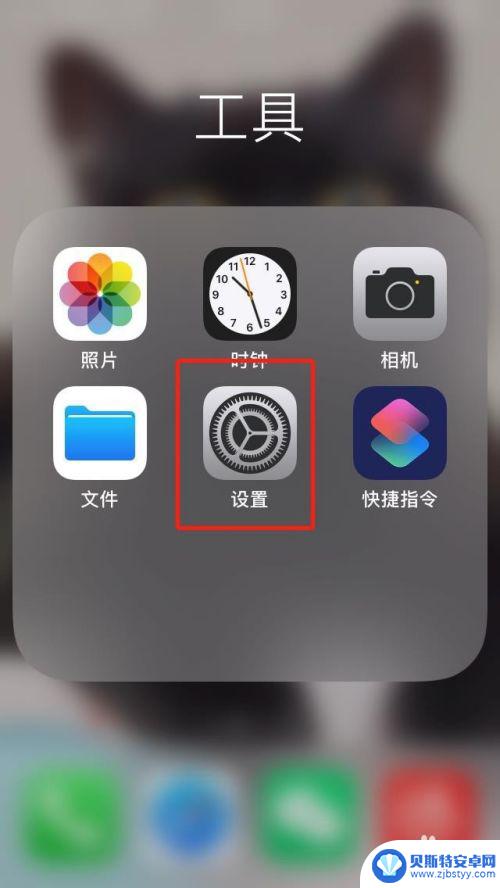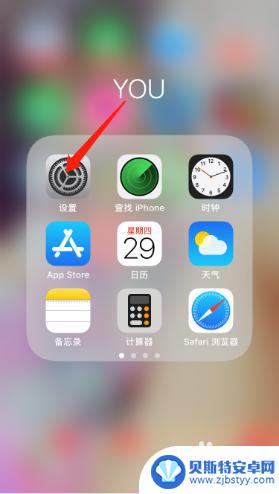苹果手机6x的小圆点怎么设置 苹果iPhone小圆点怎么设置
苹果手机6x的小圆点设置是一项非常实用的功能,可以让用户更加方便地使用手机,苹果iPhone小圆点设置的方法也非常简单,只需要在设置中找到通用选项,然后进入辅助功能页面,找到小圆点选项进行设置即可。这样一来用户就可以根据自己的需求,自定义手机屏幕上的小圆点显示方式,让手机使用更加个性化和方便。
苹果iPhone小圆点怎么设置
步骤如下:
1.首先在你手机或ipad主界面点击设置按钮,如下图所示
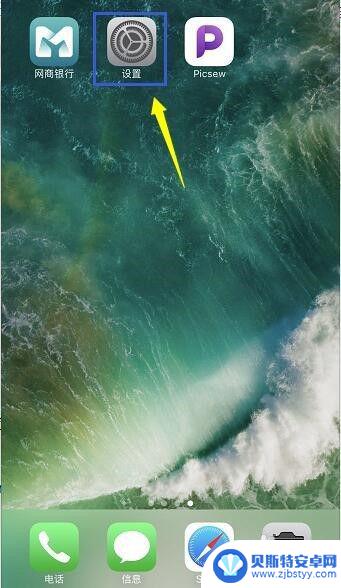
2.在设置界面点击通用进入,如下图所示
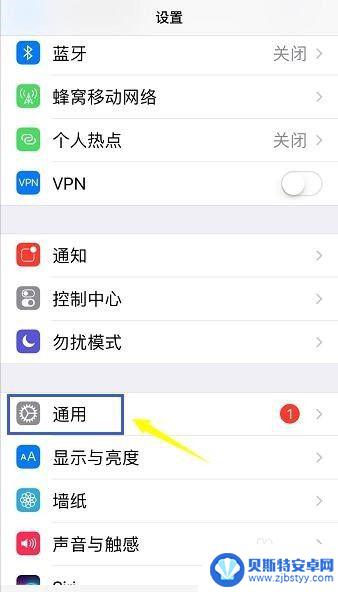
3.进入通用界面,点击辅助功能进入,如下图所示
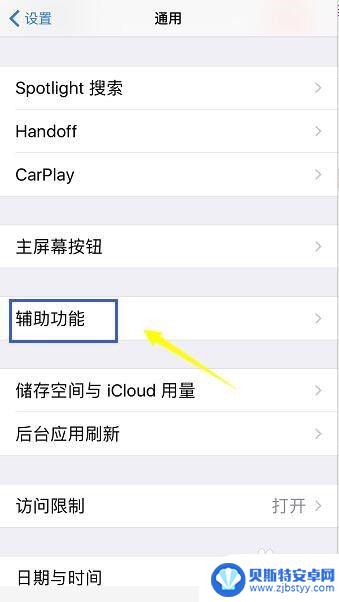
4.在辅助功能界面点击 AssistiveTouch选项,如下图所示
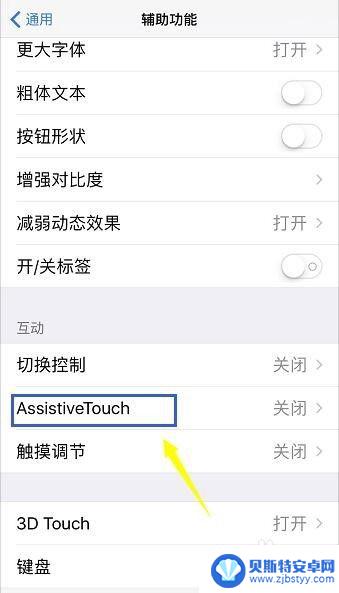
5.
进入AssistiveTouch选项,将右侧的开关打开。如下图所示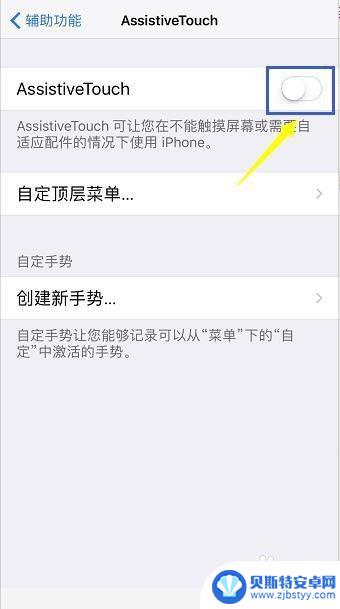
6.开启AssistiveTouch选项后,点击自定顶层菜单。。。选项,如下图所示
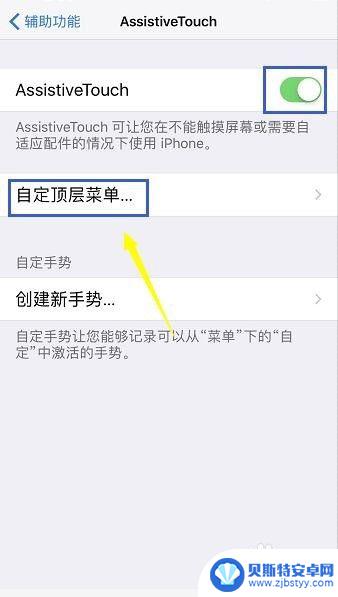
7.我们可以自定义小白点有几个功能按钮,以及各个功能定义。如下图所示
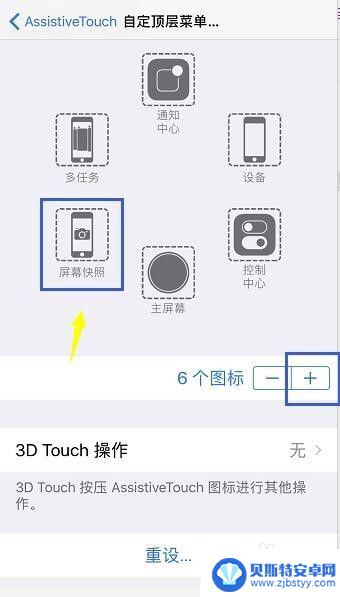
8.设置完成,我们点击界面的小白点,测试一下,非常方便,如下图所示
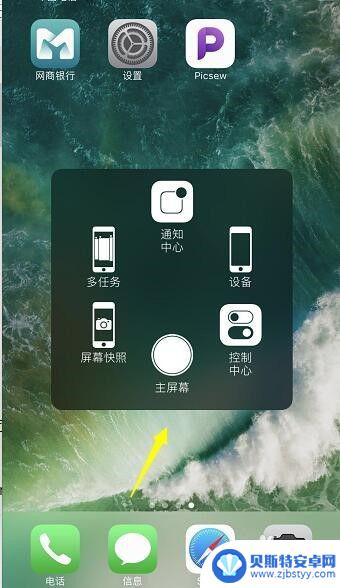
以上就是苹果手机6x的小圆点设置的全部内容,如果您遇到这种情况,您可以按照以上方法进行解决,希望这些方法能对您有所帮助。
相关教程
-
苹果手机桌面上的小圆点怎么设置 iPhone苹果手机桌面小圆点设置方法
苹果手机的桌面上有一些小圆点,它们可以帮助我们快速定位和切换不同的应用程序,有些人可能对这些小圆点的设置方法并不太了解。如何设置苹果手机桌面上的小圆点呢?今天,我们就来一起探讨...
-
iphone辅助小圆点怎么设置返回上一步 苹果手机小圆点设置返回一步方法
在使用iPhone时,我们经常会遇到需要返回上一步操作的情况,而iPhone辅助小圆点的设置可以帮助我们更快速地实现这个操作。苹果手机小圆点设置返回一步的方法非常简单,只需在设...
-
iphone手机圆点键怎么设置 iPhone屏幕上的小圆点怎么去除
iPhone手机的圆点键是一种非常实用的功能,可以帮助用户在屏幕上快速定位和操作,有时候这些小圆点可能会让用户感到困扰,特别是在一些特定的情况下。如果您想要去除iPhone屏幕...
-
苹果手机透明原点怎么设置 iPhone iOS 11小圆点透明度设置方法
苹果手机iOS 11系统中,用户可以通过设置来调整iPhone手机屏幕上的小圆点透明度,让用户可以根据个人喜好来自定义手机界面的外观,在iOS 11系统中,用户可以在设置中找到...
-
苹果手机小圆点怎么设置截屏功能 iPhone设置小圆点截屏快捷方式
苹果手机的小圆点截屏功能是一项非常方便的功能,可以让用户快速进行截屏操作,通过设置小圆点截屏快捷方式,用户可以在任何界面轻松地进行截屏操作,不再需要同时按下多个按钮来完成这一动...
-
苹果6手机圆点怎么调出来 如何隐藏苹果手机小圆点
苹果6手机的小圆点是指手机屏幕上显示的未读消息数量的提示标志,要调出小圆点,只需在设置中找到通知选项,然后选择要显示小圆点的应用程序即可。如果不想显示小圆点,可以在设置中关闭相...
-
手机能否充值etc 手机ETC充值方法
手机已经成为人们日常生活中不可或缺的一部分,随着手机功能的不断升级,手机ETC充值也成为了人们关注的焦点之一。通过手机能否充值ETC,方便快捷地为车辆进行ETC充值已经成为了许...
-
手机编辑完保存的文件在哪能找到呢 手机里怎么找到文档
手机编辑完保存的文件通常会存储在手机的文件管理器中,用户可以通过文件管理器或者各种应用程序的文档或文件选项来查找,在手机上找到文档的方法取决于用户的手机型号和操作系统版本,一般...
-
手机如何查看es文件 手机ES文件浏览器访问电脑共享文件教程
在现代社会手机已经成为人们生活中不可或缺的重要工具之一,而如何在手机上查看ES文件,使用ES文件浏览器访问电脑共享文件,则是许多人经常面临的问题。通过本教程,我们将为大家详细介...
-
手机如何使用表格查找姓名 手机如何快速查找Excel表格中的信息
在日常生活和工作中,我们经常需要查找表格中的特定信息,而手机作为我们随身携带的工具,也可以帮助我们实现这一目的,通过使用手机上的表格应用程序,我们可以快速、方便地查找需要的信息...